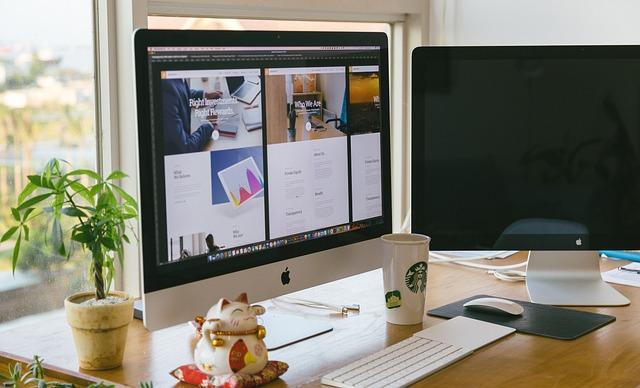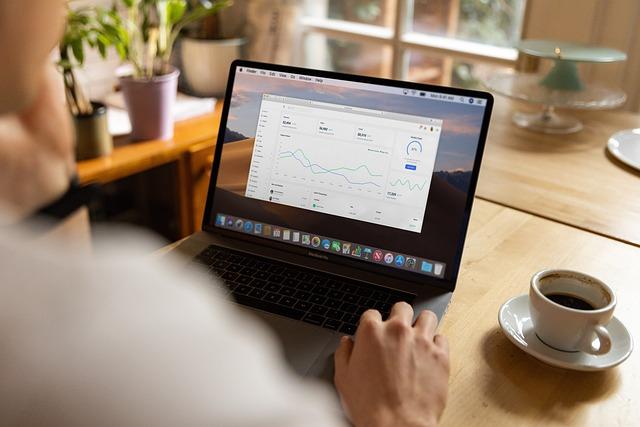随着科技的不断发展,固态硬盘(SSD)已经成为电脑硬件升级的首选。相较于传统的机械硬盘(HDD),固态硬盘具有更快的读写速度、更低的功耗和更稳定的性能。本文将为您详细介绍如何将系统迁移到固态硬盘,以及固态硬盘的优势分析。
一、系统迁移到固态硬盘的步骤
1.准备工作
在开始迁移之前,请确保您已经准备好了以下工具和材料
(1)一个与您的电脑兼容的固态硬盘。
(2)一个硬盘克隆软件,如EaseUSTodoBackup、AOMEIPartitionAssistant等。
(3)一个USB转SATA适配器(如果您使用的是台式机,请忽略此步骤)。
2.硬盘克隆
(1)将固态硬盘连接到电脑。如果是台式机,请将固态硬盘安装在硬盘架上,并连接到主板上的SATA接口。如果是笔记本电脑,请使用USB转SATA适配器连接固态硬盘。
(2)启动硬盘克隆软件,选择源硬盘(机械硬盘)和目标硬盘(固态硬盘)。
(3)根据软件提示进行操作,开始克隆过程。克隆过程可能需要一段时间,具体时间取决于硬盘容量和电脑性能。
3.修改BIOS设置
克隆完成后,请重启电脑,并进入BIOS设置。将固态硬盘设置为首选启动设备,以确保电脑从固态硬盘启动。
4.系统激活
在迁移完成后,您可能需要重新激活Windows操作系统。请按照以下步骤操作
(1)打开控制面板中的系统和安全。
(2)点击系统。
(3)在系统页面中,点击更改产品密钥。
(4)输入您的Windows产品密钥,然后按照提示完成激活过程。
二、固态硬盘的优势分析
1.更快的读写速度
固态硬盘采用闪存技术,相较于机械硬盘的磁头读写方式,具有更快的读写速度。这意味着在启动电脑、打开程序和文件传输等方面,固态硬盘可以提供更流畅的体验。
2.更低的功耗
固态硬盘没有机械运动部件,因此在运行过程中功耗较低。这有助于降低电脑发热量,提高电池续航时间。
3.更稳定的性能
由于固态硬盘没有机械运动部件,因此在受到震动或冲击时,不会出现数据损坏的问题。同时,固态硬盘的故障率相对较低,使用寿命较长。
4.更小的体积
固态硬盘采用闪存颗粒,体积较小,便于安装和携带。这对于追求轻薄便携的笔记本电脑用户来说,是一个不错的选择。
5.更高的数据安全性
固态硬盘支持AES加密技术,可以保护您的数据不被非法访问。同时,固态硬盘的ECC(错误校正码)功能可以检测并纠正数据传输过程中的错误,确保数据完整性。
总结
将系统迁移到固态硬盘,可以为您带来更快的读写速度、更低的功耗、更稳定的性能和更高的数据安全性。通过本文的详细介绍,相信您已经掌握了系统迁移到固态硬盘的方法。赶快行动起来,为您的电脑升级吧!